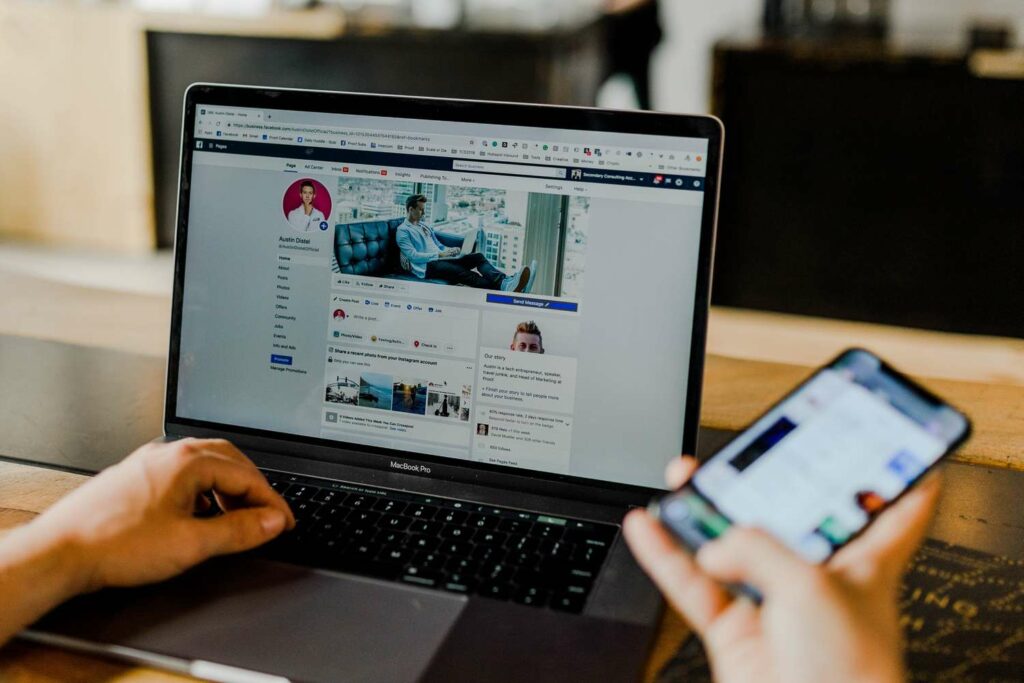Comment modifier votre profil Facebook
Votre page de profil Facebook comporte plusieurs éléments. Chacun contient des liens de bannière comprenant À propos, Photos, Chronologie, Amis, etc. Sous la bannière, votre profil d’utilisateur contient des sections supplémentaires détaillant vos informations de base, les photos que vous avez partagées, les amis avec lesquels vous vous êtes connecté et leurs publications récentes. La chronologie organise vos messages par date et les messages dans lesquels vous avez été tagué.
Trouvez votre profil Facebook
Vous pouvez accéder à votre page de profil Facebook en sélectionnant votre nom ou l’icône de profil (le petit badge avec votre photo de profil) dans le coin supérieur droit.
Comprendre les présentations de profil et de chronologie Facebook
Lorsque vous cliquez sur votre photo de profil depuis n’importe où sur Facebook, vous accédez à une page communément appelée votre chronologie. (Il y a des années, cela s’appelait votre mur.)
Vous pouvez modifier les informations de cette page à tout moment en choisissant Editer le profil depuis le menu de la bannière.
La page de profil contient votre chronologie et une section d’introduction. Sur la droite se trouve votre chronologie d’activité, montrant l’activité Facebook créée par ou avec vous. La colonne de gauche est votre zone de profil, détaillant certaines informations biographiques de base sur vous, y compris votre lieu de résidence et de travail.Vous pouvez modifier pour afficher ou avec Editer le profil outil.
Chronologie et onglet À propos
Vous remarquerez quatre onglets sous votre photo de profil. Les deux premiers sont appelés Chronologie et À propos. Vous pouvez modifier la chronologie ou à propos des informations. Cliquez sur ces onglets pour accéder à la page Chronologie ou À propos.
Modifier votre page Facebook à propos
Sur votre page de profil Facebook, sélectionnez sur Affichez et modifiez vos informations personnelles à partir du menu de la bannière sous votre photo de couverture. La zone « À propos » contient vos détails biographiques, vos coordonnées, vos relations et d’autres données que vous souhaitez partager.choisir trois heures icône à côté de n’importe quel message pour le modifier ou le supprimer.
Travail, Musique, Films, J’aime, etc.
Par défaut, la page À propos est divisée en deux colonnes. La colonne de gauche contient des onglets pour chaque type d’informations vous concernant. Lorsque vous en sélectionnez un, le côté droit est rempli avec ces informations, que vous pouvez modifier ou ajouter. Le nom de chaque catégorie est une bonne description des informations couvertes par chaque catégorie.
- Aperçu Incluez les informations de base partagées sur votre page de profil principale, telles que votre lieu de résidence et d’où vous venez.
- Travail et Education Couvre vos études, votre retour au lycée et votre lieu de travail. Les gens peuvent se connecter avec vous en utilisant les lieux que vous entrez.
- Coordonnées et informations de base Comprend la plupart des informations générales vous concernant. Ici, vous pouvez entrer votre adresse e-mail, vos liens vers les réseaux sociaux, votre numéro de téléphone et des informations personnelles telles que votre date de naissance. Soyez prudent lorsque vous partagez les informations de cette section.Vous pouvez contrôler qui a accès à chaque entrée en sélectionnant Amis, puis en sélectionnant référencement, copains, juste moiou Douane.
Les trois dernières sections vous permettent de vous connecter avec des membres de votre famille ou des partenaires amoureux que vous pourriez avoir sur Facebook (Famille et Relations). Vous pouvez entrer des détails supplémentaires sur vous-même tels que des noms passés, des citations préférées ou des surnoms (détails sur vous). Vous pouvez également ajouter des événements de la vie (Événements de la vie).
Le reste de la page est divisé en rangées pour vos photos, amis, enregistrements, musique, groupes et divers autres favoris.en choisissant trois heures icône dans le coin supérieur droit de chaque section.
Consultez notre guide des photos de couverture Facebook pour en savoir plus sur la gestion de votre photo de couverture en haut de la page.
Modifier l’ordre des sections de profil Facebook
supprimer, ajouter ou réorganiser tout ou partie À propos de la section, sélectionnez Suite Depuis le menu de la bannière sur votre page de profil.Lorsqu’un autre menu apparaît, sélectionnez zone de gestion.
Une nouvelle fenêtre s’ouvrira au centre de l’écran. Cochez ou décochez les sections pour les afficher ou les masquer. Ceux qui sont grisés signifient que vous ne pouvez pas les modifier.Lorsque vous avez terminé, sélectionnez enregistrer.
Le centre d’aide de Facebook fournit des instructions supplémentaires sur la façon de gérer vos informations personnelles sur le Web.
Merci de nous en informer!
Recevez chaque jour les dernières actualités technologiques
abonnement
Dites-nous pourquoi !
D’autres ne sont pas assez détaillés pour comprendre